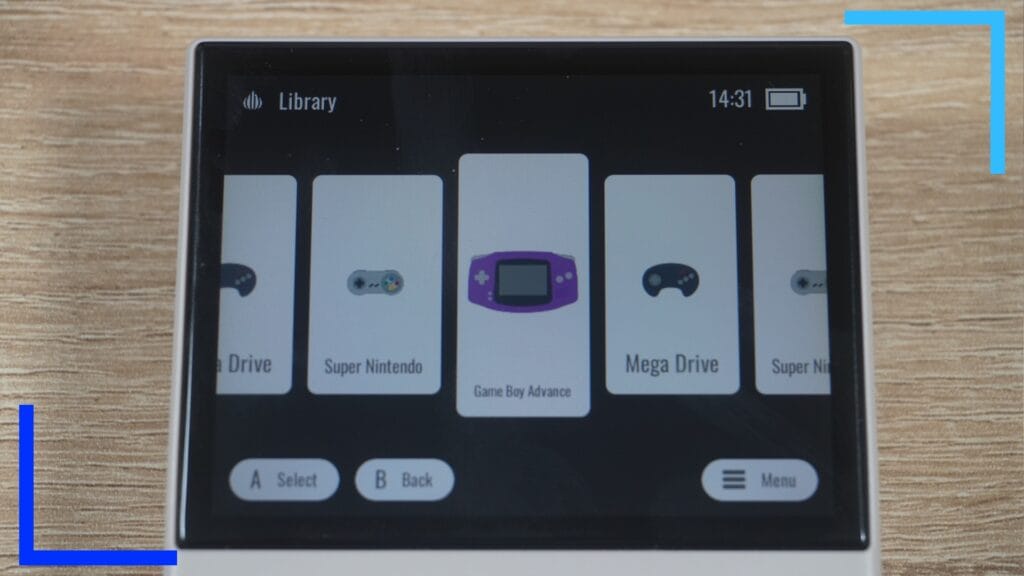Установка GarlicOS на Anbernic RG35XX Plus не так сложна, как описывают некоторые руководства. Фактически, все, что вам действительно нужно сделать, это загрузить несколько файлов, извлечь их и перенести на две SD-карты. Вот и все. Итак, если вы хотите приступить к работе примерно за три минуты, читайте дальше, чтобы узнать, как это сделать.
Если в какой-то момент вы застряли или не знаете, что делать, не стесняйтесь посмотреть видео ниже, в котором показано, что именно делать.
Шаг 1. Загрузите и извлеките необходимые файлы.
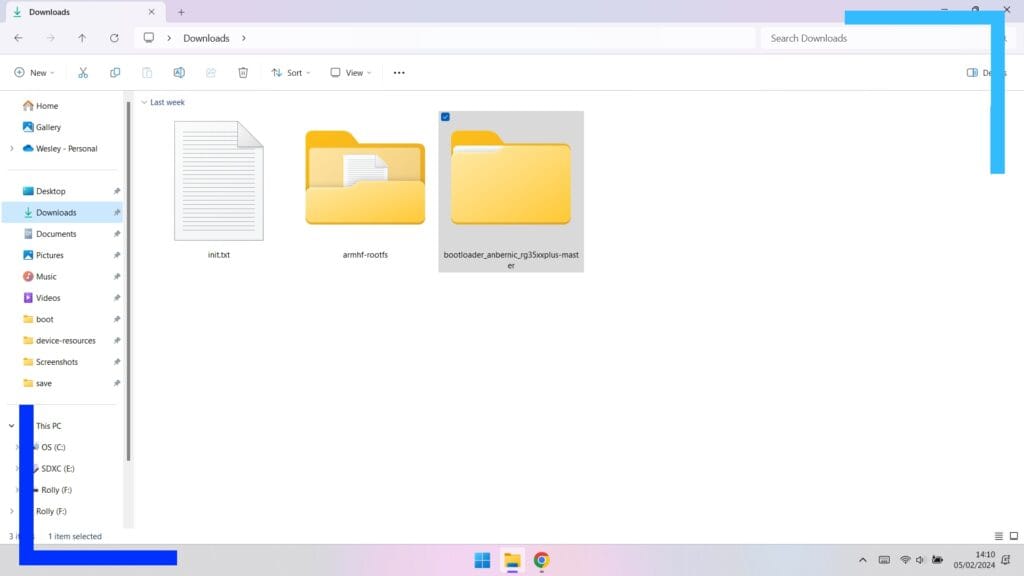
Первое, что нам нужно сделать, это загрузить следующие файлы с Github GarlicOS .
Когда вы попадете на страницу, нажмите на соответствующие синие ссылки, чтобы загрузить каждый файл. Нам нужны следующие файлы:
- Загрузчик .
- Armhf-rootfs.7z .
- Init (щелкните эту ссылку правой кнопкой мыши и выберите «Сохранить ссылку как»).
Примечание. При нажатии на ссылку выше файл будет загружен непосредственно на ваш компьютер. Если ссылки когда-либо изменятся, используйте ссылку выше.
После того, как все загрузится, зайдите в папку «Загрузки» , щелкните правой кнопкой мыши каждый файл и извлеките их в отдельную папку. Если у вас не установлен 7Zip или совместимое приложение для извлечения файлов, установите 7Zip с официального сайта прямо сейчас.
Шаг 2. Измените тип файла инициализации.
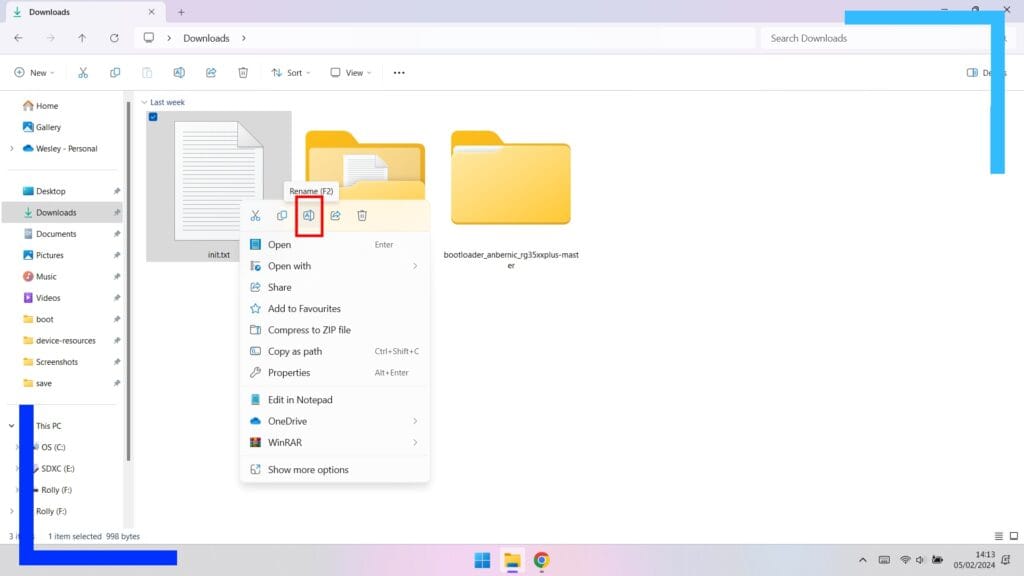
Прежде чем двигаться дальше, нам нужно изменить файл инициализации , иначе он не будет работать должным образом. Ничего сложного, не волнуйтесь. Нам просто нужно избавиться от расширения «.txt» в конце имени файла.
Во-первых, давайте убедимся, что у вас расширения имен файлов включены . Находясь в папке «Загрузки» , нажмите «Просмотр» , затем перетащите курсор на «Показать» . Откроется новый список. Отсюда убедитесь, что рядом с расширением имени файла стоит галочка.
Теперь вернитесь к файлу инициализации, снова в разделе «Загрузки» и щелкните файл правой кнопкой мыши. В меню нажмите значок «Переименовать » и удалите часть имени файла «.txt». Windows спросит вас, уверены ли вы, но можно проигнорировать это и нажать «Да» .
Шаг 3. Перенесите загрузчик
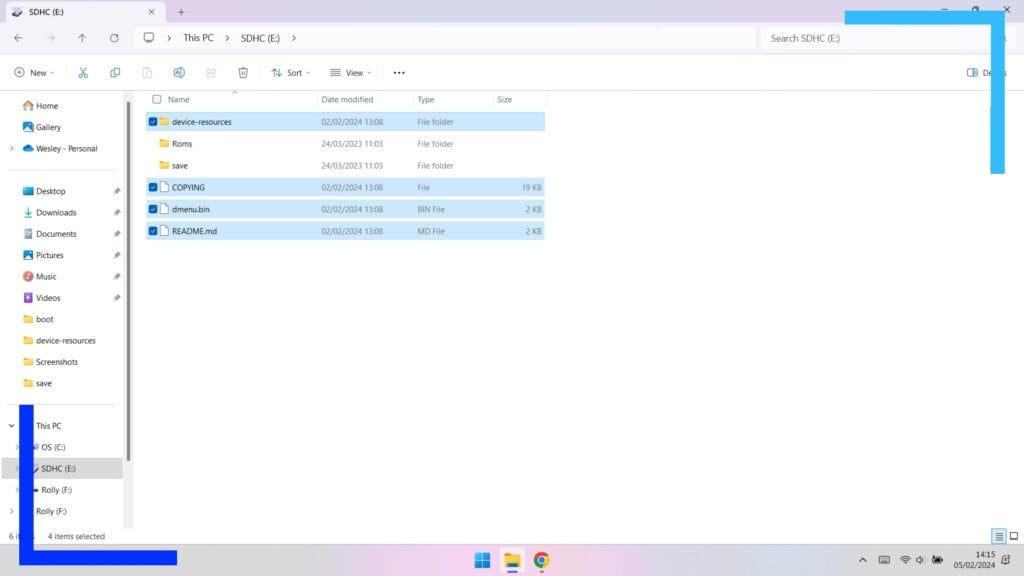
Теперь все, что осталось сделать, это перенести соответствующие файлы на нужную SD-карту.
Сначала давайте возьмем RG35XX Plus и вытащим карту памяти из слота TF 1 . Подключите его к компьютеру и откройте проводник . В новой вкладке перейдите в извлеченную папку загрузчика. Внутри основной папки вы должны увидеть следующие три файла и одну папку:
- Копирование.
- дменю.
- Прочтите меня.
- ресурсы устройства (папка)
Выделите все эти файлы, щелкните правой кнопкой мыши любой файл и выберите «Копировать» .
На новой вкладке откройте SD-карту (которая может называться SDXC) и вставьте все три файла и одну папку в корень SD-карты.
Примечание. Корень папки — это первый уровень, когда вы нажимаете на нее.
Теперь вы можете безопасно извлечь карту памяти и вставить ее обратно в RG35XX Plus.
Шаг 4. Перенесите файлы GarlicOS.
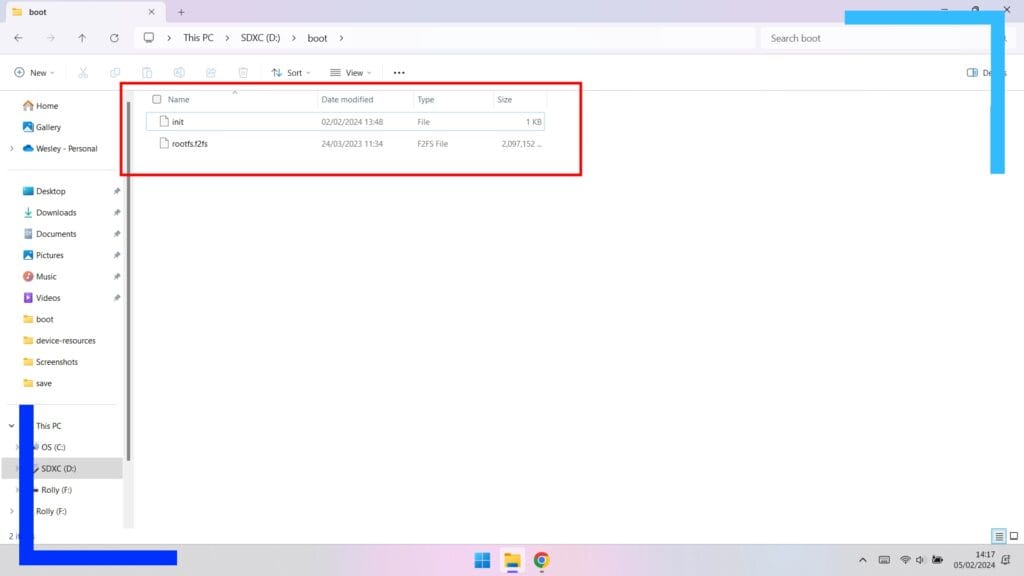
Возьмите новую карту памяти и подключите ее к компьютеру. В проводнике щелкните правой кнопкой мыши карту и выберите «Форматировать» . Откроется новое окно, и мы хотим отформатировать эту карту в exfat .
Как только это будет сделано, откройте карту памяти в проводнике и создайте новую папку с именем «boot». Вернитесь в папку «Загрузки» и скопируйте файл init и файл с именем «rootfs.f2fs», найденный в папке Armhf-rootfs .
Вставьте их во вновь созданную загрузочную папку, и все готово. Теперь подключите эту карту к слоту TF 2 , и когда вы загрузите RG35XX Plus, вас встретит GarlicOS.
Поиск неисправностей
Хотя этот процесс довольно безболезненный, у меня возникло несколько проблем с запуском моей версии GarlicOS. Если у вас возникнут какие-либо проблемы, ознакомьтесь с приведенной ниже информацией и попробуйте мои исправления.
- Вы не можете получить доступ ко второй SD-карте.
Если Windows сообщает, что не может получить доступ ко второй SD-карте после ее форматирования, вставьте карту в RG35XX Plus и загрузите ее. GarlicOS пока не загружается, но добавит несколько папок на SD-карту и сделает ее пригодной для использования в Windows.
После загрузки главного меню на RG35XX Plus закройте систему и снова подключите вторую SD-карту к ПК. Теперь ваш компьютер должен его распознать.
- GarlisOS не загружается.
Если вы все сделали правильно и вместо GarlicOS загружается исходная операционная система, подключите обе карты обратно к компьютеру по отдельности и еще раз проверьте, что файлы находятся в нужном месте. Когда я вставил вторую карту в свой RG35XX Plus, я обнаружил, что по какой-то причине файлы перемещались, а это означало, что загрузчик не мог найти нужные файлы. Чтобы это исправить, просто переместите перенесенные файлы обратно туда, где они должны быть. В случае с файлом инициализации это корень карты памяти. Для второй карты GarlicOS файлы должны быть помещены в загрузочную папку.
- ПЗУ не отображаются.
Если вы перенесли свои ПЗУ, и они не отображаются в GarlicOS, скорее всего, они находятся не в том месте.
На RG35XX Plus ваши ПЗУ находятся в папке ROMs. Но в GarlicOS вам нужно будет зайти в папку «Библиотека» и перенести игры в соответствующую папку ПЗУ. Как только ваши ПЗУ окажутся в папке «Библиотека» , они должны появиться в GarlicOS.
- PSP и Dreamcast не появляются.
Насколько я знаю, GarlicOS не поддерживает PSP или Dreamcast. Это означает, что если вы установите его, вы потеряете доступ к этим эмуляторам. В качестве альтернативы вы можете сделать то же, что и я, и сделать вторую карту памяти стандартной операционной системы для использования с GarlicOS. Таким образом, вы получите доступ к официальной операционной системе для PSP и Dreamcast, а также к GarlicOS с ее богатым интерфейсом со старыми играми.